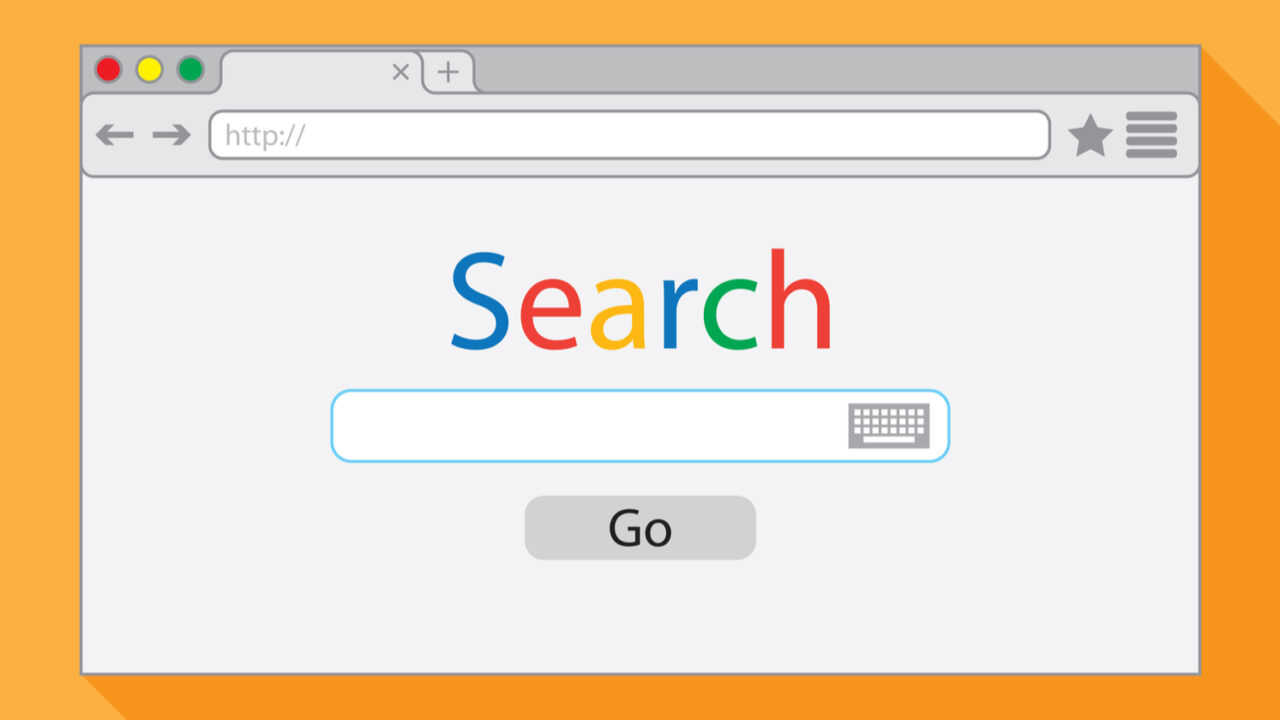
Comencemos hablando de qué es exactamente searh.com. Se trata de un motor de búsquedas perteneciente a CBS Interactive. Su dinámica de trabajo se basa en rescatar resultados de otros más conocidos como Google, Bing o Yahoo. Se trata de un sitio web puro y legítimo, sí, pero no exento de malware, pues en ocasiones redirecciona a páginas maliciosas.
La consecuencia principal de esto es que nuestro PC reciba instalaciones de aplicaciones maliciosas sin nuestro permiso. En este artículo vamos a ver cómo evitar que searh.com se abra automáticamente poniendo en riesgo nuestro equipo.
Cómo eliminar aplicaciones maliciosas
Existen diferentes sistemas operativos y en todos se pueden instalar aplicaciones no deseadas plagadas de malware que pueden perjudicar el potencial y rendimiento de nuestro ordenador. Vamos a ver cómo eliminar estos programas, tanto en Windows como en Mac:
Eliminar aplicaciones maliciosas en Windows 10
- Escribe en el buscador de Windows lo siguiente: «Panel de Control» y ábrelo.
- Ahora ve a «Programas y características».
- Localiza el programa deseado, botón derecho, «eliminar».
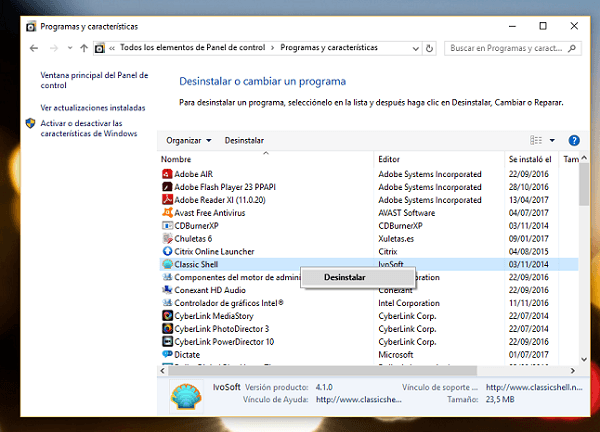
Eliminar aplicaciones maliciosas en MacOS
- Entra en Finder y selecciona «Aplicaciones».
- Localiza la aplicación sospechosa y arrástrala a la papelera.
- Para completar la eliminación, vacía la papelera.
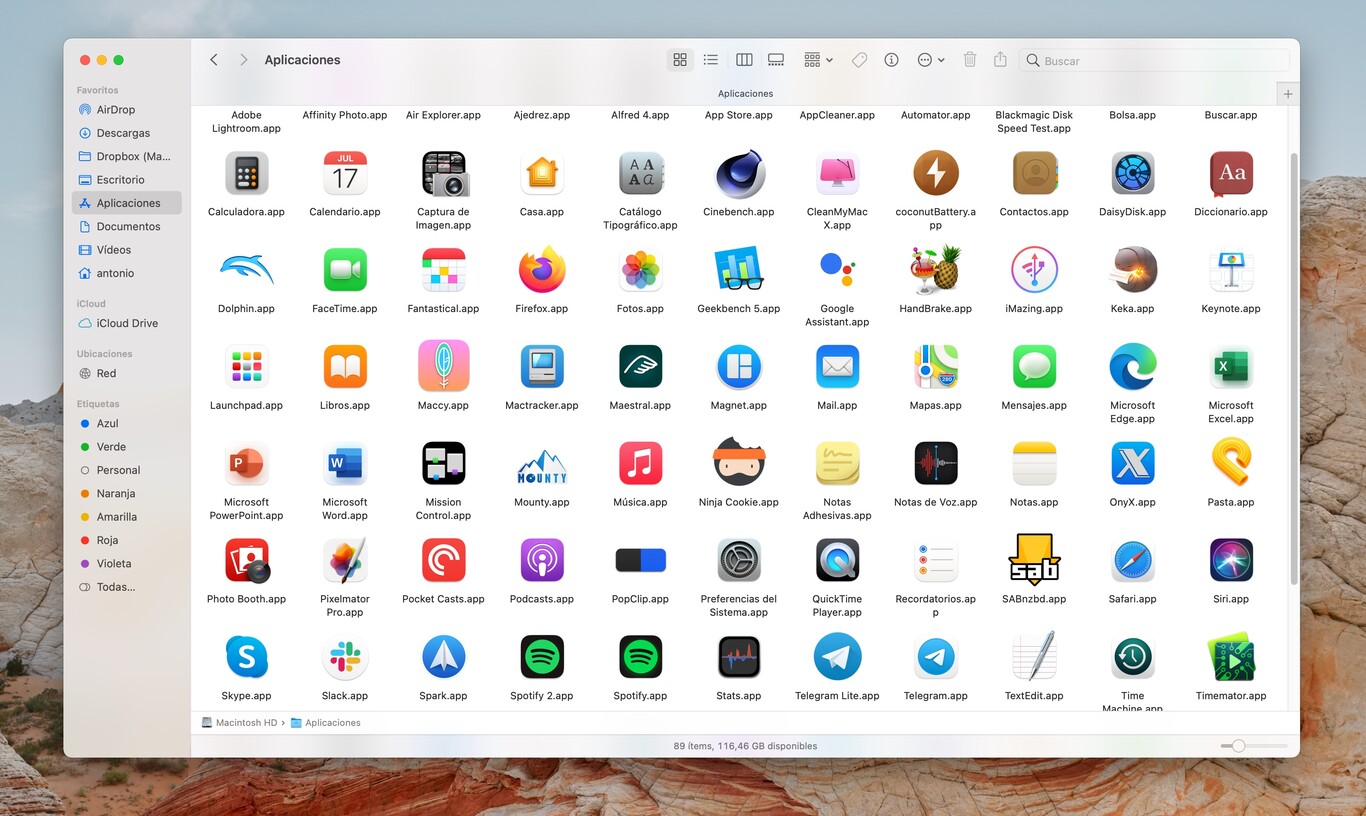
Cómo eliminar extensiones maliciosas
También existe la posibilidad de que nuestro ordenador reciba la instalación de alguna que otra extensión de dudosa fiabilidad y nosotros, como usuarios, debemos saber eliminarlas para evitar todo tipo de riesgo.
Eliminar extensiones maliciosas en Google Chrome
- Haz clic sobre los tres puntos ubicados en la esquina superior derecha.
- Abre «Más herramientas» y «Extensiones».
- Ubica las extensiones maliciosas y elimínalas.
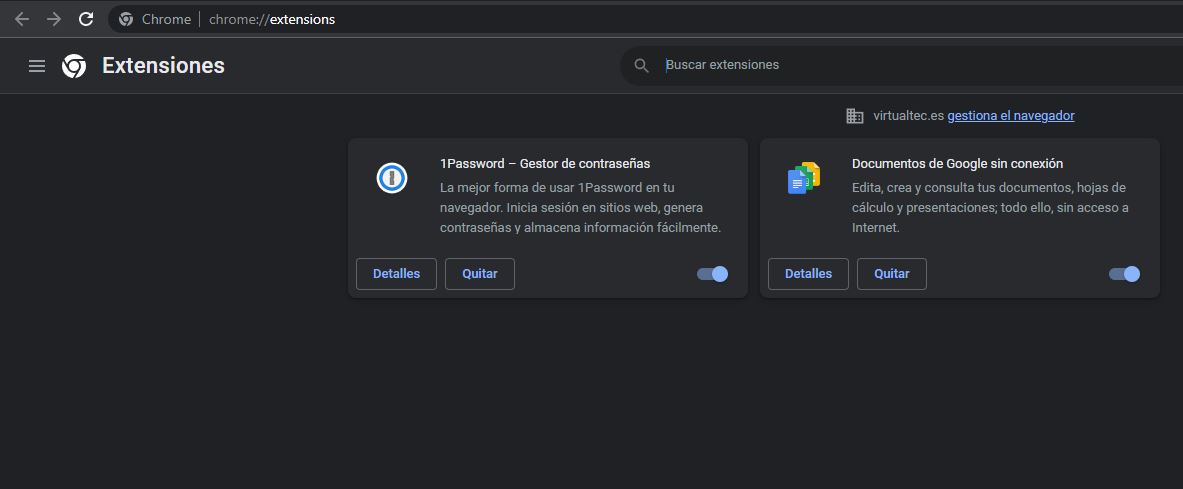
Eliminar extensiones maliciosas en Mozilla Firefox
- Haz clic sobre las tres líneas ubicadas en la esquina superior derecha.
- Selecciona «Complementos» y «Extensiones».
- Ya podrás ver todas las extensiones y eliminarlas.
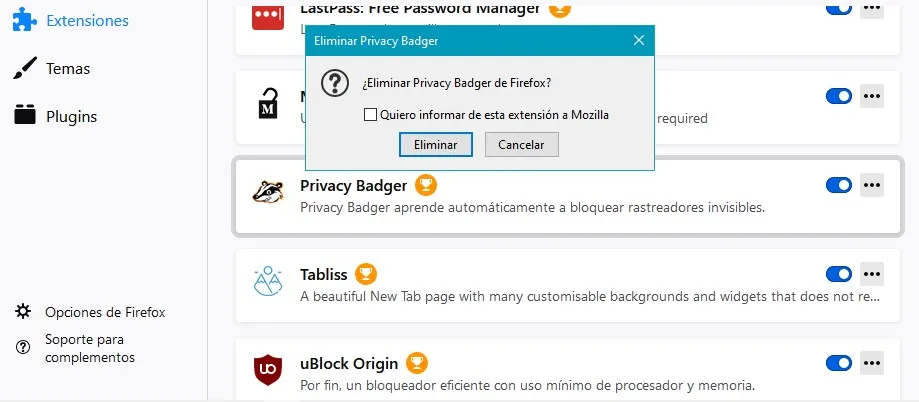
Eliminar extensiones maliciosas en Safari
- Accede al menú «Safari» y entra en «Preferencias».
- Ahora en «Extensiones».
- Revísalas y desinstala las que sean maliciosas.
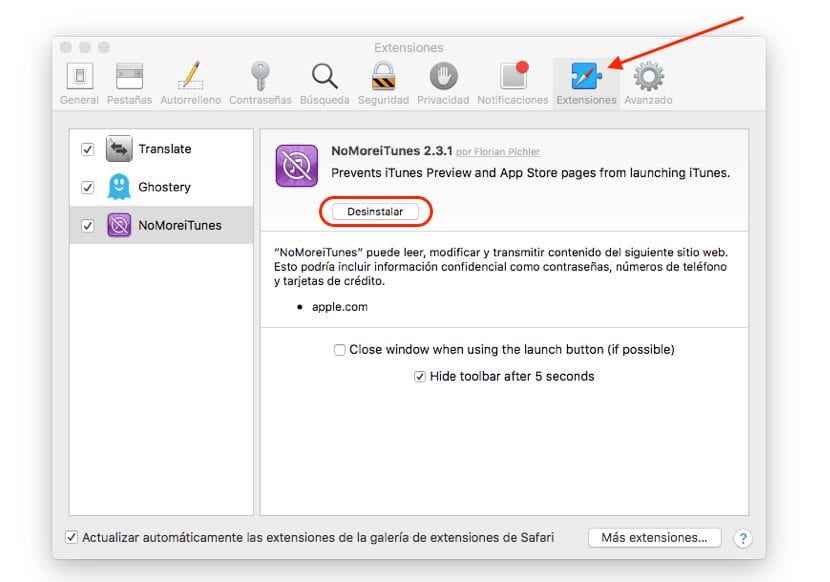
Eliminar extensiones maliciosas en Microsoft Edge
- Haz clic en los tres puntos de la esquina superior derecha.
- Selecciona «Extensiones».
- Localiza las maliciosas y elimínalas.
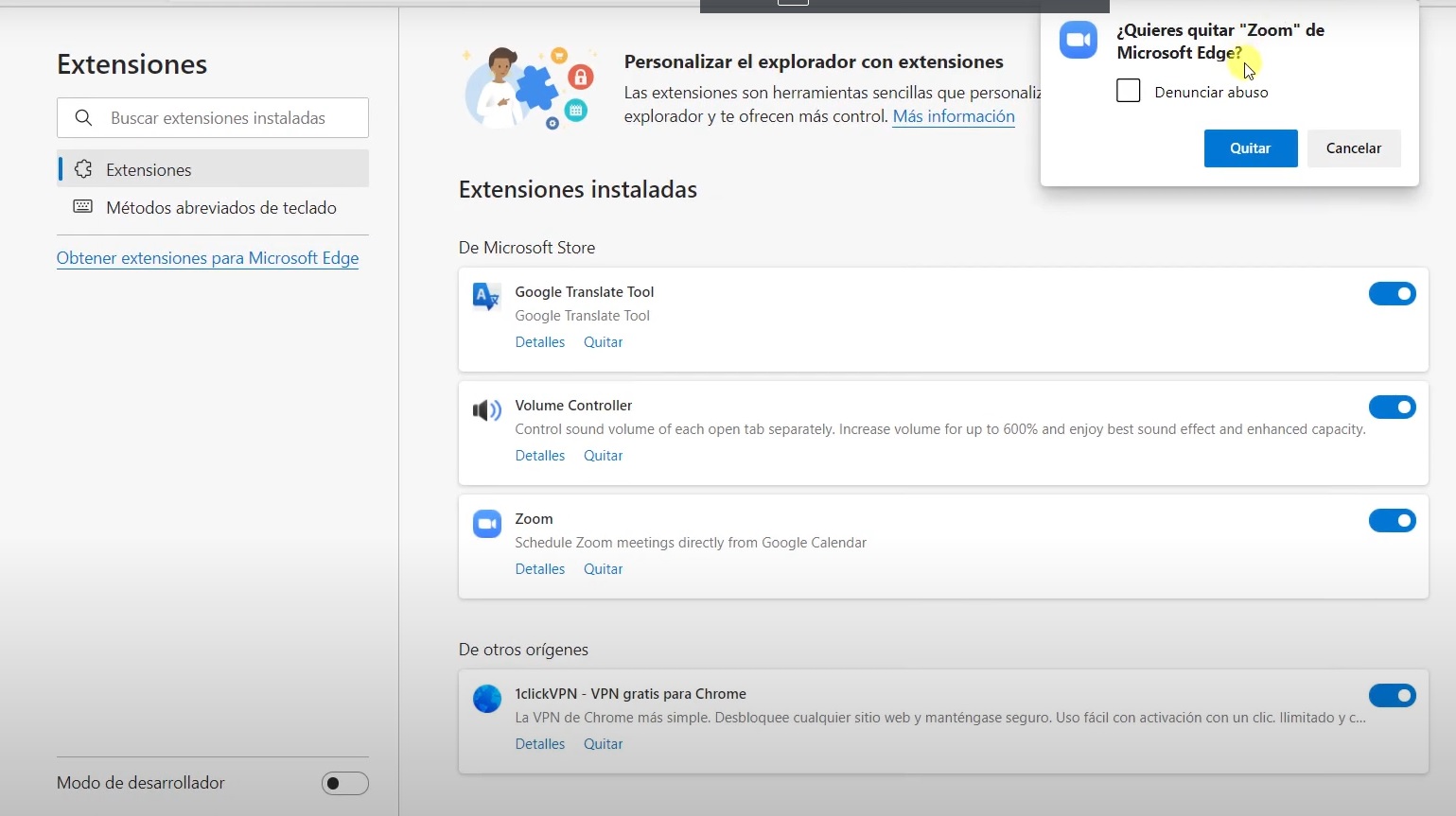
Ir más allá en Google Chrome
Si retomamos el apartado de Google Chrome debemos destacar dos apartados beneficiosos para el funcionamiento del navegador que ayuda a evitar la entrada de malware:
- Reestablecer la configuración:
- Entra en Configuración, haciendo clic en los tres puntos de la esquina superior derecha.
- «Restablecer configuración».
- «Restaurar los valores predeterminados originales de la configuración».
- «Restablecer ajustes».
- Escanea tu ordenador con Malwarebytes. Instálalo y asegúrate de que tu PC al completo está libre de malware. Ábrelo y haz clic sobre el tipo de análisis o escaneo que quieras realizar.
Conclusiones finales
Siempre insistimos en lo mismo, navegar por internet es algo maravilloso para descubrir nuevos contenidos, pero siempre hay que hacerlo con mucho cuidado. Los usuarios no debemos confiar en absolutamente nadie. Nunca sabremos qué página web nos intentará colar software malicioso o algún tipo de virus capaz de robar nuestros datos más sensibles.





